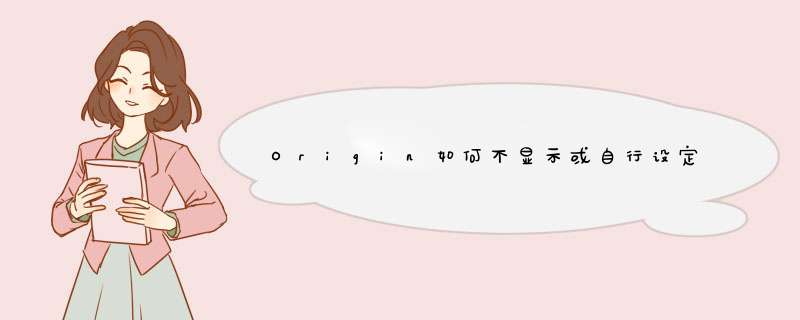
双击坐标轴d出对话框,在Custom Tick Labels选项中有个Special Ticks。
第一行的的At Axis指的是坐标轴最左边的刻度值。
第二行的的At Axis指的是坐标轴最右边的刻度值。
Special指定是下方At Axis中填写的指定刻度值。
此例中不想显示0刻度值,因此我们在X轴和Y轴的Special中选择Hide,同时在下方的At Axis中填0即可。
设定完成后,X和Y轴的0刻度是不是消失了呢。
如果你只想X轴显示0刻度值,且不希望0刻度值与Y轴重叠。那么可以在Special中选择Manual,然后在后面的Label中填入“0”(前面加几个空格)即可避免重叠。
拓展:Origin中如何省略不显示部分坐标区间的数据(打断功能):
1、双击坐标轴d出对话框,进入Break选项卡。勾选Show Break,并在Break Region中设定打断区间。
2、如果希望打断前为正常刻度,打断后为Log10后的刻度,那么可勾选Log10 Scale After Break。
3、如果希望能突出打断前或打断后的部分,可通过设定Break Position来实现。
此处设定的是30%,即打断前的部分占整个坐标轴的30%,打断后的部分占整个坐标轴的70%。因此突出了打断后的部分。
Tick
Labels选项中有个Special
Ticks。
第一行的的At
Axis指的是坐标轴最左边的刻度值。第二行的的At
Axis指的是坐标轴最右边的刻度值。Special指定是下方At
Axis中填写的指定刻度值。Auto/Hide/Shwo/Manual
Labels分别指定是自动/隐藏/显示/自定义刻度值。
3此例中不想显示0刻度值,因此我们在X轴和Y轴的Special中选择Hide,同时在下方的At
Axis中填0即可。
4设定完成后,X和Y轴的0刻度是不是消失了呢。
5如果你只想X轴显示0刻度值,且不希望0刻度值与Y轴重叠。那么可以在Special中选择Manual,然后在后面的Label中填入“
0”(前面加几个空格)即可避免重叠。效果图如下:
1、 如图所示,一般画图坐标轴都是向外的
2、 要让刻度向内,双击坐标轴
3、 选择title & format
4、 在major和minor下,将out改为in
5、 然后点击确定即可
6、 就可以发现坐标轴向内了
隐藏。1、先打开Origin,做好图。或者打开已经做好图的Origin文件。
2、鼠标放到X轴上面,或先左键点击X轴,然后右键打开,在d出的菜单中点击Hide Axis。
3、可以看到,X轴就被隐藏起来了。
4、同样,鼠标在Y轴上右键,然后选择Hide Axis。现在所有的坐标轴都被隐藏了。
欢迎分享,转载请注明来源:内存溢出

 微信扫一扫
微信扫一扫
 支付宝扫一扫
支付宝扫一扫
评论列表(0条)